Как раскрасить GIF-файлы онлайн и офлайн: подробное руководство
Давайте раскрашивать гифки используя лучшие руководства, которые вы можете найти в этом посте. Изменить цвет GIF — невыполнимая задача, не так ли? Чтобы облегчить вашу работу, мы здесь, чтобы помочь вам. Лучшее, что вам нужно сделать, это прочитать последующие части руководства. Затем вы откроете для себя все методы, необходимые для изменения цвета GIF. И так, чего же ты ждешь? Продолжайте читать и узнайте больше об улучшении вашего GIF.
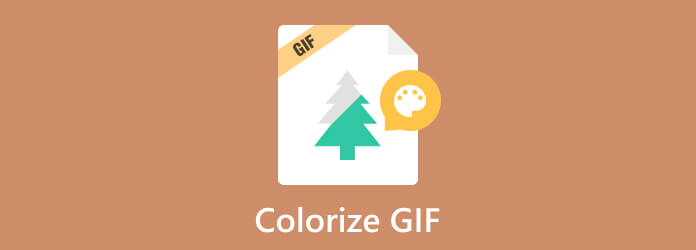
Возможно изменение цвета GIF. Но прежде чем мы перейдем к раскрашиванию GIF, давайте сначала определим, что означает GIF. GIF или формат графического обмена, используемый для передачи фотографий. Это графический формат, использующий 256 цветов. Он даже сжимает данные в формат без качества. Организацией, создавшей GIF, была Compuserve.
Возвращаясь к обсуждению, хотим сообщить вам, что изменить цвет GIF очень просто. Все, что вам нужно, это использовать отличный преобразователь цвета, чтобы получить желаемый результат. К счастью, вы можете получить лучшие методы раскрашивания GIF-файла, прочитав информацию ниже.
Вы можете задаться вопросом, что лучше всего делать для раскрашивания GIF-файлов. В этом случае вы можете попробовать использовать Видео конвертер Ultimate, выбранный Blu-ray Master. Мы здесь, чтобы дать вам полное руководство по эксплуатации инструмента. При использовании Video Converter Ultimate вы можете раскрасить GIF с помощью функции «Эффекты». Таким образом, вы улучшаете или меняете цвет GIF-файла в зависимости от предпочитаемого вами внешнего вида. Кроме того, вам не нужно беспокоиться о его сложности. Если вы еще не знаете, программа может предложить простой в использовании интерфейс и функции для всех пользователей. При этом, независимо от того, являетесь ли вы новым пользователем, вы можете работать с программой, не потея. В дополнение к этому, загружаемое программное обеспечение также может при желании фильтровать ваш GIF. Таким образом, вы можете сделать свой GIF-файл более приятным для просмотра.
Помимо раскрашивания, вы можете использовать и другие функции, которыми вы сможете насладиться в процессе. Вы можете добавлять водяные знаки в свой GIF, сжимать, обрезать и многое другое. Кроме того, Video Converter Ultimate идеально подходит для всех платформ. Вы можете получить доступ к редактору как на компьютерах Windows, так и на Mac, что отлично подходит для всех пользователей. Итак, если вы хотите раскрасить свой GIF простым способом, ознакомьтесь с приведенными ниже уроками по использованию инструмента смены цвета GIF.
Первый шаг — перейти в браузер и получить доступ к Видео конвертер Ultimate. После этого скачайте его и начните процесс установки. Вы также можете использовать Бесплатная загрузка кнопку ниже, чтобы мгновенно получить программное обеспечение. Когда процесс завершится, запустите программу на своем ПК.
После запуска программы появится основной интерфейс. Перейдите к Конвертер Функция и нажмите кнопку Плюс подпишите, чтобы вставить файл GIF со своего компьютера.
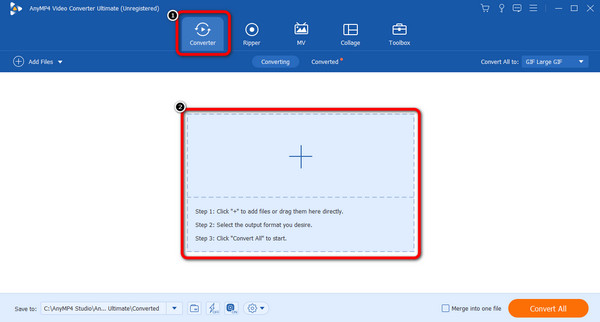
Когда GIF-файл уже находится в интерфейсе, нажмите кнопку Редактировать функция. Когда появится другой интерфейс, выберите Эффект и фильтр раздел и используйте ползунки ниже, чтобы настроить яркость, насыщенность, оттенок и контрастность GIF-файла. Затем нажмите ХОРОШО после изменений.
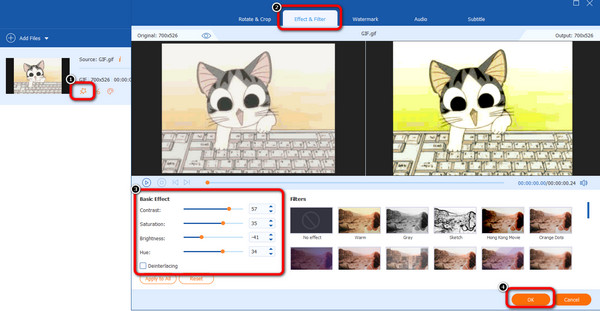
После раскрашивания GIF-файла вы можете сохранить его, нажав кнопку Конвертировать все Кнопка ниже. Затем, через несколько минут, вы сможете разместить раскрашенный GIF-файл на своем компьютере.
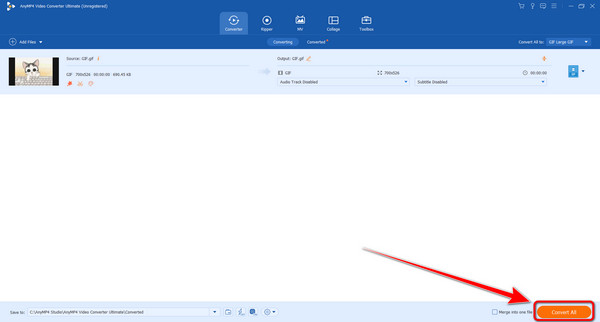
Если вы хотите изменить цвет изображения GIF онлайн, используйте Капвинг. Это отличный онлайн-редактор видео, с помощью которого вы можете изменить цвет файла GIF. Кроме того, он доступен практически для всех веб-платформ. Раскрасить GIF при использовании Kapwing очень просто. Получив доступ к инструменту, вы можете загрузить его и приступить к основному процессу. Вы можете настроить цвет GIF, пока не получите желаемый результат.
Однако у Kapwing есть некоторые недостатки, с которыми вы можете столкнуться в процессе редактирования. Как мы уже говорили вам ранее, этот инструмент представляет собой веб-инструмент. Это означает, что одним из его основных требований является подключение к Интернету. Поэтому, если у вас нет подключения, вы не сможете работать с инструментом. Кроме того, если у вас плохой доступ в Интернет, загрузить GIF-файл с компьютера будет сложно. Наконец, при использовании бесплатной версии окончательное видео будет иметь водяной знак, что будет раздражать просмотр. Проверьте метод ниже, чтобы перейти к процедуре раскрашивания GIF.
Перейдите в браузер и получите доступ к Капвинг онлайн-инструмент. После этого нажмите кнопку Выберите гифку Кнопка, чтобы вставить файл GIF из файла вашего компьютера.
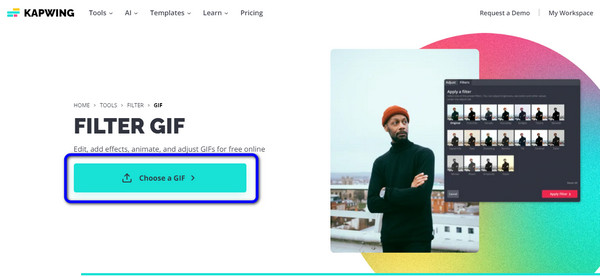
После этого перейдите в Последствия раздел правого интерфейса и перейдите к Регулировать вариант ниже. В этой области вы можете использовать ползунки для настройки цвета файла GIF.
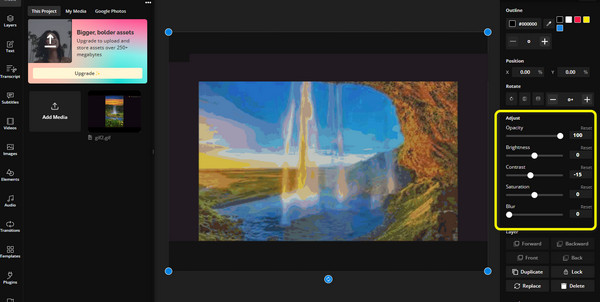
Когда вы закончите менять цвет GIF-файла, приступайте к процедуре сохранения. В верхнем углу основного интерфейса нажмите кнопку Сохранить проект вариант. Затем выберите гифка выходной формат и нажмите кнопку Экспортировать в формате GIF кнопка.
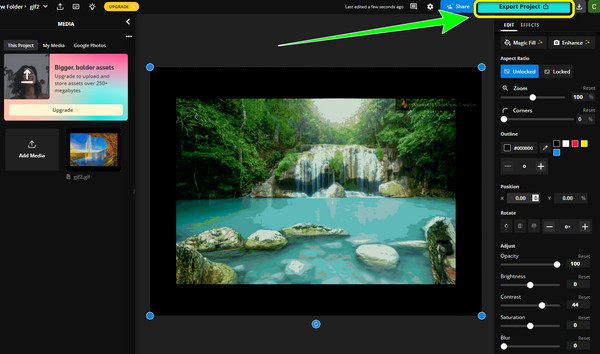
При изменении цветов в GIF-файлах используйте Flixier. Это еще один онлайн-инструмент, который можно использовать для раскрашивания GIF-файла. Этот процесс также прост, что делает его подходящим для всех пользователей. Кроме того, вы можете использовать ползунки для настройки цвета файла GIF. Помимо этого, вы даже можете использовать функцию «Эффекты», если хотите добавить в файл больше цвета. Flixier также доступен практически на всех веб-платформах, что может быть удобнее для всех.
Но, несмотря на то, что он идеально подходит для раскрашивания GIF-файлов, вы можете столкнуться с другими недостатками. Поскольку это онлайн-инструмент, для работы вам просто необходимо подключение к Интернету. Кроме того, процесс загрузки происходит слишком медленно, что может отнимать у пользователей время при редактировании файла. Наконец, вы должны убедиться, что приобретаете план подписки. Если нет, ожидайте, что на вашем конечном результате будет водяной знак. Теперь начните раскрашивать свой GIF с помощью этого редактора цветов GIF.
Перейдите к Фликсиер Веб-сайт. Затем загрузите GIF-файл, который хотите раскрасить. Когда закончите, добавьте файл на временную шкалу.
После этого перейдите в правый интерфейс и выберите Цвет вариант. Затем вы можете настроить цвет GIF-файла, отрегулировав ползунок яркости, насыщенности, контрастности и других параметров.
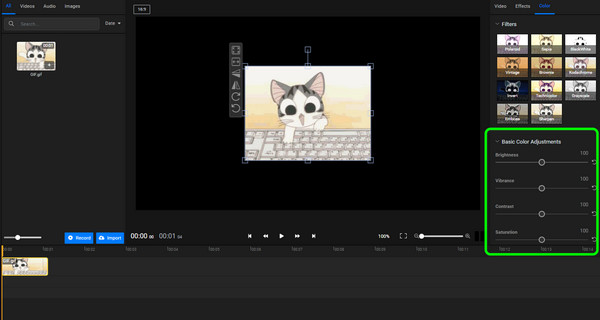
Когда вы закончите вносить некоторые изменения в файл, нажмите кнопку Экспорт Кнопка ниже. Затем выберите формат GIF в качестве выходного формата и начните загрузку файла. Нажмите здесь, чтобы узнать, как обрезать гифку.
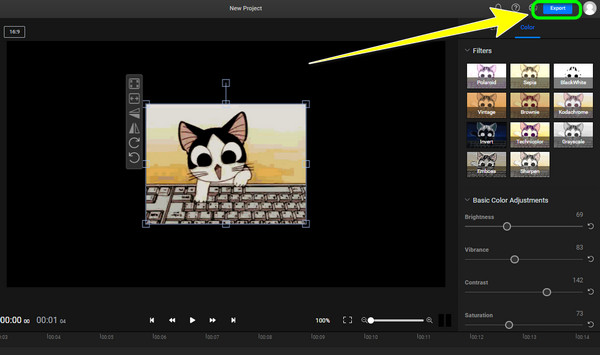
1. Могу ли я изменить цвет GIF-файла?
Да, ты можешь. Вы можете управлять Видео конвертер Ultimate чтобы изменить цвет GIF. Все, что вам нужно, это использовать функцию «Эффекты» или «Цветокоррекция». Затем используйте ползунки, чтобы изменить цвет по своему усмотрению.
2. Как преобразовать GIF в черно-белый?
Преобразовать GIF в черно-белый очень просто. При использовании Видео конвертер Ultimate, перейдите к функции «Эффект» и выберите «Черно-белый цвет».
3. Может ли GIF-файл отображать много цветов?
GIF-файл может отображать до 256 цветов. Таким образом, он может отображать изображения более детально в циклическом режиме.
4. Есть ли в GIF-файлах 256 доступных цветов?
Абсолютно да. Форматы GIF или графического обмена используют ровно 256 цветов. Таким образом, GIF-файлы могут потреблять меньше трафика.
5. Поддерживает ли GIF 16 миллионов цветов?
Нет. Максимальное количество цветов GIF-файлов составляет всего 256 цветов. Следовательно, файл не может поддерживать миллионы цветов.
6. Как изменить цвет GIF в Фотошопе?
Запустите программу Photoshop и начните вставлять GIF-файл в интерфейс. После этого перейдите на вкладку «Работа с рисунками» в верхней части рабочей области. Затем используйте кнопку «Перекрасить» сбоку на ленте инструментов «Рисунок». При этом вы можете изменить цвет GIF.
Ну, вот и все. Ты можешь раскрашивать гифки благодаря помощи статьи. Вы можете использовать все три инструмента смены цвета GIF, чтобы получить отредактированный GIF. Кроме того, если вы предпочитаете раскрашивать GIF в автономном режиме и не получаете от него водяных знаков, используйте Видео конвертер Ultimate. Программа не будет добавлять водяные знаки в ваш GIF, чтобы не отвлекаться.
Больше чтения
Самые простые инструкции по раскрашиванию видео
Позвольте нам научить вас самым простым методам раскрашивания видео. Для этого мы представим различные онлайн- и офлайн-программы для редактирования видео для раскрашивания видео.
5 лучших видеоредакторов для использования [плюсы и минусы]
Ознакомьтесь с различными приложениями и программами для редактирования цвета видео, которые можно использовать для исправления цвета видео. Затем мы опишем их преимущества и недостатки, чтобы получить больше информации.
Добавьте водяной знак в GIF как профессионал двумя простыми способами
Узнайте, как добавить водяной знак в GIF, чтобы защитить ваши файлы. Таким образом, другие будут знать, что GIF принадлежит вам, и никто не сможет присвоить себе эту заслугу.
Как удалить водяной знак из GIF [решено 3 способами]
Создайте GIF-файл без водяных знаков. Нажмите на этот пост и ознакомьтесь с полными рекомендациями по удалению водяного знака из GIF-файла с помощью трех лучших на сегодняшний день средств удаления водяных знаков.